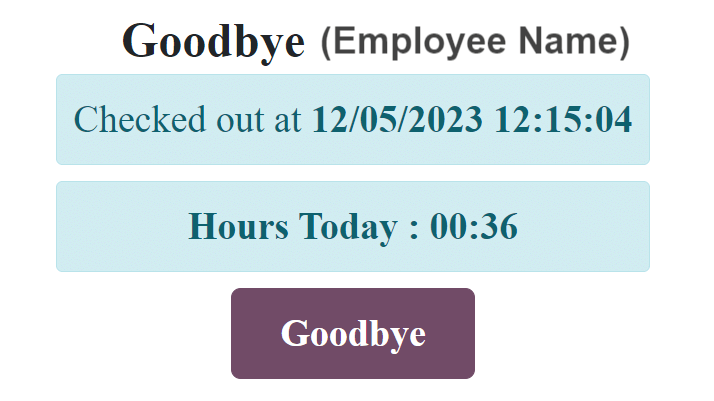Ki-ốt¶
Ứng dụng Điểm danh của Odoo cho phép nhân viên chấm công vào và ra trực tiếp từ cơ sở dữ liệu hoặc từ một ki-ốt.
Ki-ốt là một thiết bị chuyên dụng :doc:`<hardware> ` (máy tính, máy tính bảng hoặc điện thoại di động) để nhân viên sử dụng khi vào và ra.
Các ki-ốt được dùng cho những nhân viên không có quyền truy cập vào cơ sở dữ liệu.
Chỉ những nhân viên có quyền truy cập vào cơ sở dữ liệu mới có thể chấm công và ra vào từ ứng dụng Điểm danh và họ được gọi là người dùng.
Cấu hình¶
Chỉ cần một vài cấu hình để sử dụng ki-ốt trong ứng dụng Điểm danh. Điều hướng đến để truy cập trang Cài đặt để cấu hình Phần chế độ Kiosk và Phần Cài đặt Kiosk.
Sau khi đã cấu hình xong tất cả các thiết lập mong muốn, hãy nhấp vào nút Lưu trên trang Cài đặt để kích hoạt và bật chúng.
Phần chế độ Kiosk¶
Sử dụng menu thả xuống, chọn cách nhân viên đăng ký khi sử dụng ki-ốt. Các tùy chọn là Mã vạch/RFID, Mã vạch/RFID và Lựa chọn thủ công hoặc Lựa chọn thủ công.
Ghi chú
Không cần phải cài đặt ứng dụng Mã vạch để sử dụng một trong các cài đặt Mã vạch/RFID.
Phần Cài đặt Kiosk¶
Các thiết lập khác nhau trong phần Cài đặt Kiosk xác định cách nhân viên đăng ký vào và ra tại ki-ốt.
Nguồn mã vạch: thiết lập này chỉ xuất hiện nếu một trong hai lựa chọn Mã vạch/RFID được cấu hình cho :ref:`Chế độ ki-ốt<attendances/kiosk-mode> ` cài đặt.
Nếu có thể, hãy chọn cách quét mã vạch tại ki-ốt, thông qua một trong các tùy chọn menu thả xuống. Mã vạch có thể được quét bằng Máy quét chuyên dụng hoặc bằng camera của thiết bị (Camera trước hoặc Camera sau).
Nhận dạng mã PIN của nhân viên: đánh dấu vào ô này nếu nhân viên phải sử dụng mã PIN duy nhất để đăng ký. Mã PIN được cấu hình trên hồ sơ của từng nhân viên. Tham khảo :ref:`tài liệu nhân viên mới<employees/hr-settings> ` tài liệu để biết thêm thông tin về cách thiết lập mã PIN.
Thời gian hiển thị: xác định số giây mà thông báo xác nhận nhận phòng/trả phòng sẽ hiển thị trên màn hình ki-ốt trước khi quay lại màn hình nhận phòng chính.
Attendance Kiosk Url: Odoo tạo một địa chỉ web duy nhất (URL) để sử dụng thiết bị làm ki-ốt, mà không cần phải đăng nhập vào cơ sở dữ liệu Odoo. Khi thiết lập thiết bị ki-ốt, hãy điều hướng đến địa chỉ web duy nhất này trong trình duyệt web để hiển thị ki-ốt ứng dụng Attendances.
Quan trọng
Các URL ki-ốt này không được bảo mật bằng bất kỳ loại mã truy cập nào. Bất kỳ ai có URL đều có thể truy cập vào ki-ốt ứng dụng Điểm danh. Nếu URL bị xâm phạm vì bất kỳ lý do nào, chẳng hạn như trong trường hợp vi phạm bảo mật, hãy nhấp vào Tạo URL Kiosk Mode mới, nằm bên dưới liên kết, để tạo URL mới và cập nhật ki-ốt theo đó.
Chế độ ki-ốt¶
Việc vào Chế độ Kiosk chỉ khả dụng đối với người dùng có quyền truy cập :ref:`cụ thể<attendances/access-rights> `.
Chế độ Kiosk có thể được kích hoạt theo hai cách khác nhau:
Điều hướng đến và nhấp vào Kiosk Mode trong menu trên cùng. Sau đó, thiết bị đăng xuất khỏi Odoo và vào Kiosk Mode.
Điều hướng đến . Trong phần Cài đặt Kiosk, sử dụng liên kết trong trường Attendance Kiosk Url để mở Chế độ Kiosk trên bất kỳ thiết bị nào.
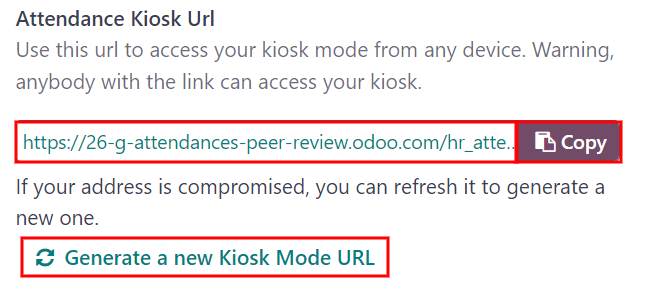
Để bảo mật, khi thiết bị ở Chế độ Kiosk, bạn không thể quay lại cơ sở dữ liệu nếu chưa đăng nhập lại.
Ghi chú
Bất cứ lúc nào, một URL kiosk mới có thể được tạo ra, nếu cần. Nhấp vào Tạo một URL Kiosk Mode mới
Để thoát khỏi Chế độ Kiosk, chỉ cần đóng tab trong trình duyệt web hoặc quay lại màn hình đăng nhập chính của Odoo.
Làm thủ tục nhận và trả phòng bằng ki-ốt¶
Huy hiệu¶
Để làm thủ tục vào hoặc ra bằng thẻ, hãy chạm vào hình ảnh Nhấn để quét ở giữa ki-ốt.
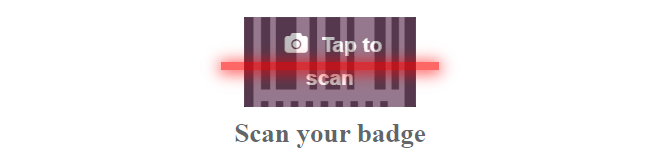
Sau đó, quét mã vạch trên huy hiệu bằng phương pháp được cấu hình trong :ref:`Cài đặt Kiosk<attendances/kiosk-settings> ` phần của menu cấu hình.
Sau khi mã vạch được quét, nhân viên sẽ được kiểm tra khi vào hoặc ra và một thông báo xác nhận :ref:`<attendances/confirmation> ` xuất hiện với đầy đủ thông tin.
RFID¶
Để làm thủ tục vào hoặc ra bằng chìa khóa RFID, bạn chỉ cần quét chìa khóa bằng đầu đọc RFID.
Sau khi quét, nhân viên sẽ được kiểm tra khi vào hoặc khi ra và một thông báo xác nhận :ref:`<attendances/confirmation> ` xuất hiện với đầy đủ thông tin.
Thủ công¶
Người dùng không có thẻ quét được hoặc chìa khóa RFID có thể tự mình làm thủ công tại ki-ốt.
Nhấn vào nút Xác định thủ công trên ki-ốt và màn hình sẽ hiển thị tất cả nhân viên có thể được kiểm tra khi vào hoặc ra. Bảng điều khiển ứng dụng Nhân viên có cùng màn hình hiển thị.
Chạm vào một người để kiểm tra họ khi vào hoặc ra, và một thông báo xác nhận :ref:`<attendances/confirmation> ` xuất hiện.
Có hai cách để nhanh chóng tìm thấy một người cụ thể:
Tìm kiếm...: chạm vào trường Tìm kiếm... và nhập tên người mong muốn. Khi nhập tên, kết quả khớp sẽ hiển thị trên màn hình.
Phòng ban: chạm vào bất kỳ lựa chọn mong muốn nào trong phần Phòng ban, nằm ở phía bên trái màn hình, để chỉ xem nhân viên từ phòng ban cụ thể đó. Số ở cuối mỗi Phòng ban được liệt kê biểu thị số lượng nhân viên mà phòng ban đó có.
MÃ SỐ¶
Nếu hộp kiểm Mã PIN nhân viên được đánh dấu trong :ref:`Cài đặt Kiosk<attendances/kiosk-settings> ` trong phần menu cấu hình, nhân viên sẽ được nhắc nhập mã PIN khi làm thủ công hoặc ra vào.
Sau khi nhân viên được chọn, một bàn phím số sẽ xuất hiện với một thông báo. Khi làm thủ tục nhận phòng, (Nhân viên) Chào mừng! Vui lòng nhập mã PIN để nhận phòng sẽ xuất hiện phía trên các con số. Khi làm thủ tục trả phòng, (Nhân viên) Bạn muốn trả phòng? Vui lòng nhập mã PIN để trả phòng sẽ xuất hiện phía trên các con số.
Nhấn vào mã PIN bằng bàn phím số, sau đó nhấn OK khi hoàn tất. Sau đó, nhân viên sẽ được kiểm tra khi vào hoặc ra và một thông báo xác nhận :ref:`<attendances/confirmation> ` xuất hiện.
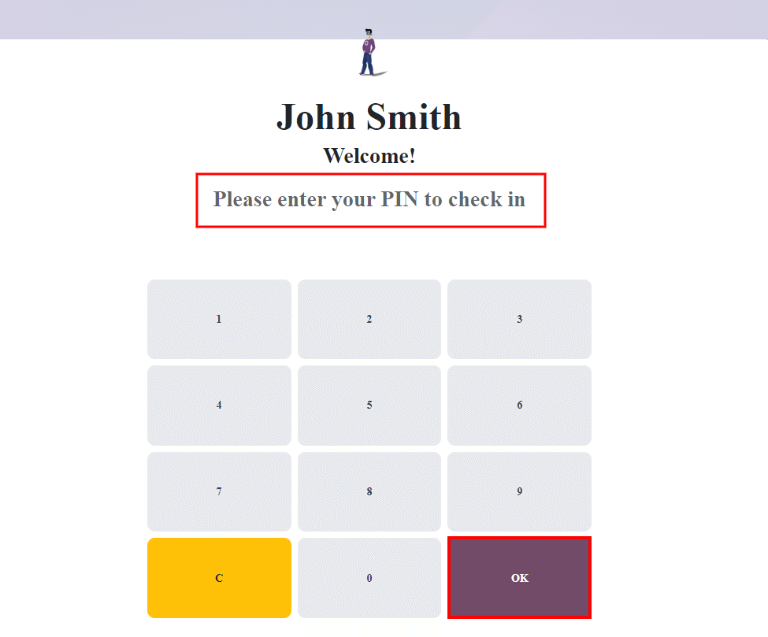
Tin nhắn xác nhận¶
Khi một nhân viên làm thủ tục vào hoặc ra, một thông báo xác nhận sẽ xuất hiện, với tất cả thông tin làm thủ tục vào hoặc ra. Khi làm thủ tục vào, một thông báo chào mừng sẽ xuất hiện, cũng như ngày và giờ làm thủ tục vào.
Một trường Giờ trước hôm nay: HH:MM cũng xuất hiện, hiển thị bất kỳ thời gian nào đã được ghi lại cho nhân viên đó trong ngày. Nếu không có thời gian nào được ghi lại, giá trị hiển thị là: 00:00. Bên dưới thông báo là nút OK.
Để thoát khỏi màn hình trước thời gian cài đặt trước trong ki-ốt, hãy chạm vào nút OK.
Khi thanh toán, màn hình sẽ hiển thị tin nhắn tạm biệt, với ngày và giờ thanh toán, và tổng số giờ đã ghi lại trong ngày. Bên dưới tin nhắn là nút Goodbye. Để thoát khỏi màn hình trước thời gian đã đặt trước, hãy chạm vào nút Goodbye.